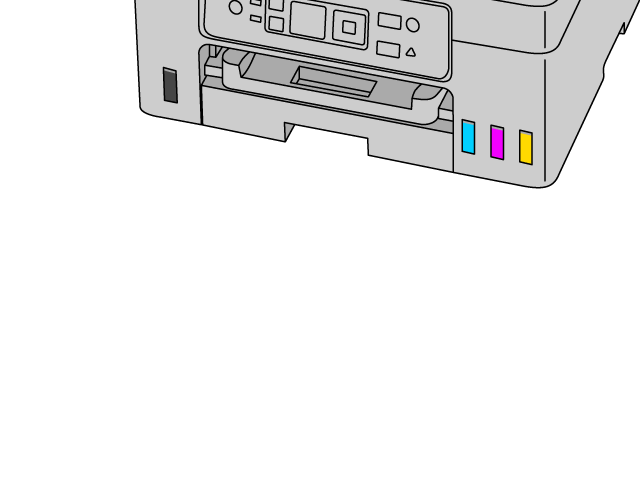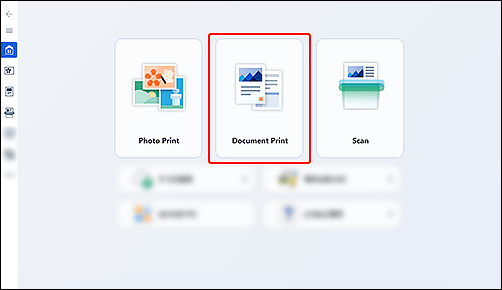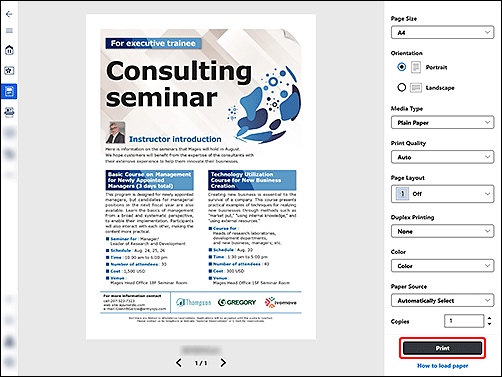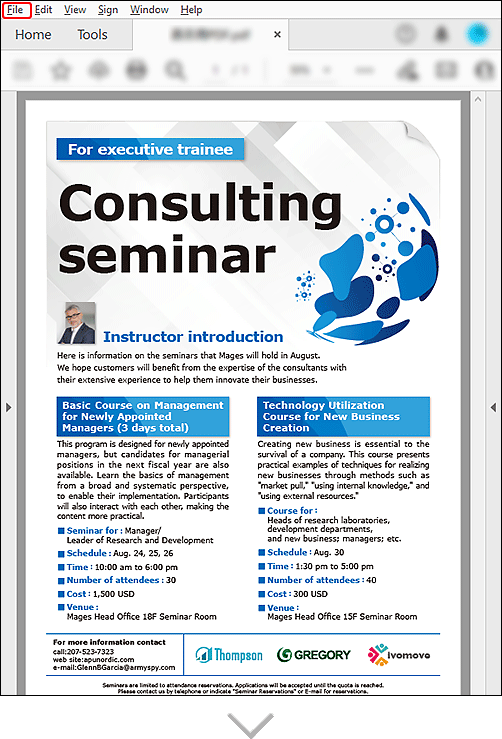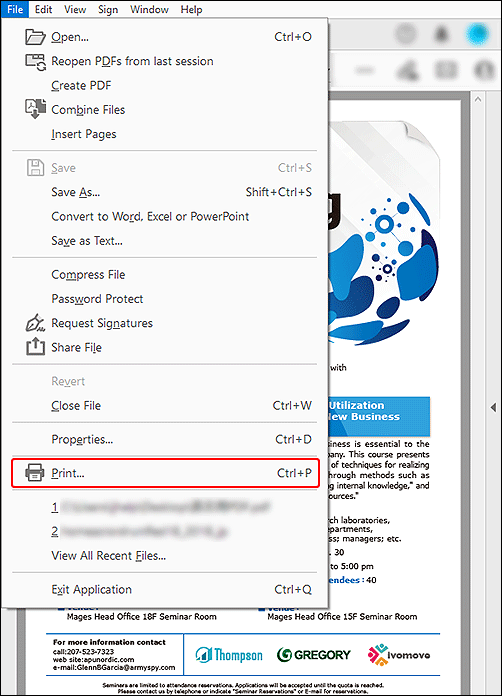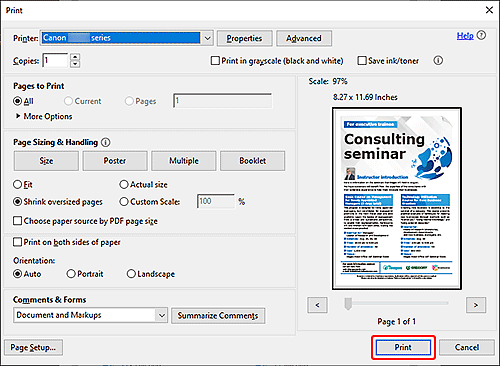Zapoznanie się
-
Drukowanie
 Drukuj
Drukuj
-
Kopiowanie
 Kopiuj
Kopiuj
-
Skanowanie
 Skanuj
Skanuj
-
Faksowanie
 Wyślij/Odbierz
Wyślij/Odbierz
Poniższy przykład pokazuje, jak drukować dokumenty.
Jeśli masz inny system operacyjny, wybierz swój system z listy rozwijanej.

-
ETAP

Załaduj papier.
-
ETAP

Uruchom aplikację.
Uruchom
 Canon Inkjet Smart Connect, a następnie wybierz opcję Drukowanie dokumentu (Document Print).
Canon Inkjet Smart Connect, a następnie wybierz opcję Drukowanie dokumentu (Document Print).Jeśli nie pobrano Canon Inkjet Smart Connect, zobacz KROK 2 w sekcji Jeśli systemu Windows 8.1 lub starszego poniżej.
-
ETAP

Drukuj.
Sprawdź ustawienia i wydrukuj.
-
Poznaj więcej funkcji drukowania.
Jeśli systemu Windows 8.1 lub starszego
-
ETAP

Załaduj papier.
-
ETAP

Przygotuj dokument do wydrukowania.
Przygotuj dokument, a następnie otwórz menu drukowania.
Poniższy przykład dotyczy używania programu Acrobat.
-
ETAP

Drukuj.
Sprawdź ustawienia i wydrukuj.
-
Poznaj więcej funkcji drukowania.

Dowiedz się więcej o możliwościach drukarki.